Squid - популярный прокси-сервер для управления доступом в Интернет. Он повышает безопасность, улучшает производительность и управляет трафиком в сети, также экономит пропускную способность и уменьшает задержку. Для использования Squid на сервере Ubuntu необходимо выполнить несколько простых настроек.
Перед началом настройки Squid убедитесь, что у вас установлена совместимая версия Ubuntu. Вы можете проверить это, выполните команду lsb_release -a в терминале. Если у вас устаревшая версия Ubuntu, сначала обновите систему перед установкой Squid.
Для установки Squid на Ubuntu выполните следующие действия:
- Откройте терминал и выполните команду sudo apt update для обновления списка пакетов.
- Затем выполните команду sudo apt install squid для установки Squid.
После успешной установки Squid вы можете приступить к его настройке. В конфигурационном файле Squid (который находится по адресу /etc/squid/squid.conf) вы можете настроить различные параметры, такие как порт прокси, доступные домены и правила доступа. Не забудьте сделать резервную копию конфигурационного файла перед его изменением, чтобы иметь возможность восстановить исходные настройки в случае проблем.
Установка Squid на Ubuntu
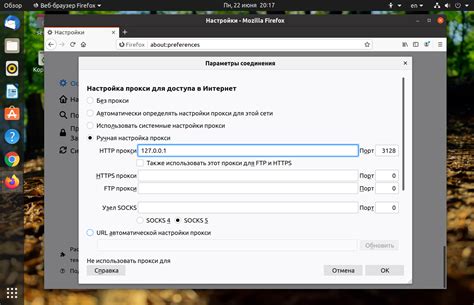
Для настройки и использования прокси-сервера Squid на Ubuntu установите пакет Squid:
| Шаг 1: | Откройте терминал и выполните команду: |
sudo apt update | |
| Шаг 2: | Обновите список пакетов и установите Squid: |
sudo apt install squid | |
| Шаг 3: | После установки Squid настройте параметры в файле /etc/squid/squid.conf. Редактируйте файл: |
sudo nano /etc/squid/squid.conf |
После завершения этих шагов у вас будет установлен и настроен прокси-сервер Squid на Ubuntu. Вы можете продолжить настройку и использование Squid согласно своим требованиям.
Установка ОС Ubuntu

Шаги установки Ubuntu:
| 1. | Загрузите образ Ubuntu с официального сайта и создайте загрузочное устройство на DVD или USB. | ||||||||||||||||
| 2. | Подключитесь к компьютеру с помощью загрузочного устройства и запустите процесс установки. | ||||||||||||||||
| 3. | Выберите язык, регион и другие настройки для вашей системы. | ||||||||||||||||
| 4. | Выберите тип установки (чистая установка или установка рядом с другой ОС). | ||||||||||||||||
| 5. | Создайте разделы на жестком диске для установки Ubuntu (если необходимо). | ||||||||||||||||
| 6. |
| Выберите имя пользователя и пароль для вашей учетной записи. | |
| 7. | Дождитесь окончания установки и перезагрузите компьютер. |
Поздравляю! Вы только что установили операционную систему Ubuntu на ваш компьютер. Теперь вы готовы перейти к настройке Squid и использовать его в качестве прокси-сервера.
Загрузка Squid

Перед тем, как начать настраивать Squid на Ubuntu, необходимо скачать и установить его на вашу систему. Вот как это сделать:
| 1. | Откройте терминал на вашем компьютере. | ||||
| 2. | Введите следующую команду: | ||||
sudo apt-get install squid | |||||
| Данная команда установит Squid на вашу систему. | |||||
| 3. |
| После установки Squid создайте резервную копию конфигурационного файла: | |
sudo cp /etc/squid/squid.conf /etc/squid/squid.conf.backup | |
| Это позволит вам восстановить старый файл конфигурации в случае ошибок. |
Теперь у вас установлена последняя версия Squid на вашей системе Ubuntu и вы можете приступить к настройке его параметров. Далее в этой статье мы расскажем вам, как настроить Squid для использования в качестве прокси-сервера.
Конфигурация Squid
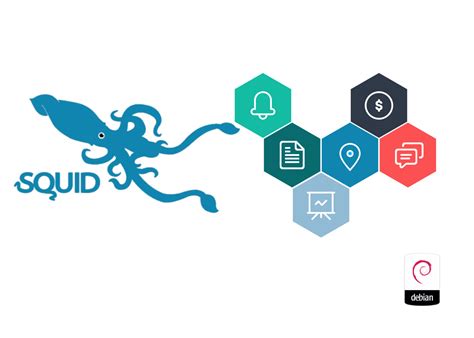
Для правильной настройки Squid на Ubuntu нужно выполнить несколько шагов.
1. Откройте файл конфигурации Squid, расположенный по адресу /etc/squid/squid.conf, с помощью любого текстового редактора.
2. Настройте параметры доступа к прокси-серверу, указав необходимые IP-адреса и порты.
3. Укажите список разрешенных и запрещенных сайтов и IP-адресов для доступа.
4. Установите параметры кэширования для улучшения производительности.
5. Настройте журналирование для отслеживания запросов пользователей и идентификации проблем или атак.
6. Сохраните изменения и перезапустите службу Squid, введя команду sudo service squid restart.
После этого Squid будет готов к использованию. Проверьте его работу, сделав запрос через прокси-сервер в своем браузере.
Редактирование файла настройки Squid
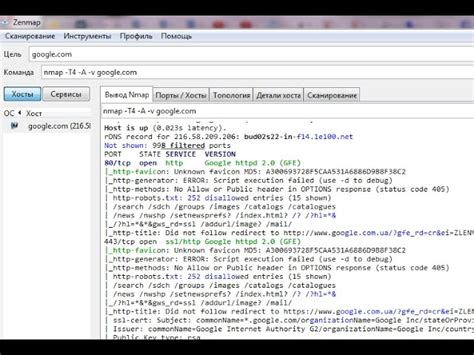
Для редактирования конфигурационного файла выполните команду:
sudo nano /etc/squid/squid.confОкно текстового редактора содержит множество настроек, каждая из которых начинается с ключевого слова, за которым следует значение. Чтобы изменить значение настройки, просто отредактируйте его в соответствующей строке. Однако будьте осторожны и не изменяйте настройки, с которыми не знакомы.
После завершения редактирования файла Squid, выполните команду:
sudo systemctl restart squidЭта команда перезапускает службу Squid, чтобы применить внесенные изменения. Прежде чем вносить какие-либо изменения, рекомендуется создать резервную копию исходного файла, чтобы иметь возможность вернуться к нему в случае возникновения проблем.
Изменение настроек прокси-сервера
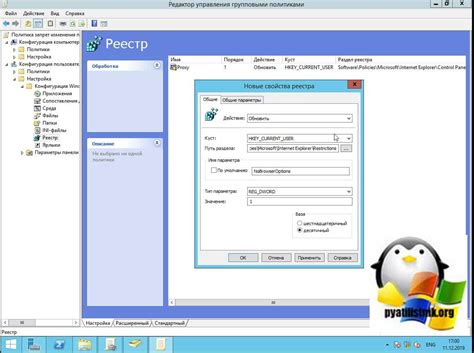
Настройка прокси-сервера Squid на Ubuntu может быть очень полезной, чтобы обеспечить безопасность и управление доступом к интернету. В этом разделе мы рассмотрим некоторые основные настройки Squid и как их изменить.
1. Начните с открытия файла конфигурации прокси-сервера Squid, который находится по пути /etc/squid/squid.conf.
2. Один из основных параметров, которые можно изменить - это порт, на котором будет работать прокси-сервер. По умолчанию прокси-сервер Squid слушает порт 3128. Чтобы изменить порт, найдите строку, начинающуюся с "http_port" и измените номер порта на желаемый.
3. Другой важный параметр - это ACL (Access Control List), который определяет правила доступа к прокси-серверу. Вы можете создать свои собственные правила ACL в файле конфигурации Squid, чтобы разрешить или запретить доступ для определенных IP-адресов или сетей.
4. Если вы хотите, чтобы прокси-сервер Squid выполнял аутентификацию пользователей перед предоставлением доступа, вы можете настроить параметры аутентификации. Для этого найдите секцию "AUTHENTICATION" в файле конфигурации Squid и настройте параметры аутентификации по своему усмотрению.
Теперь вы знаете, как изменить основные настройки Squid на Ubuntu. Помните, что в файле конфигурации Squid есть множество других параметров, которые можно настроить для дополнительной кастомизации прокси-сервера. Эти основные настройки - лишь отправная точка для настройки Squid.
Изменение прав доступа к Squid

Далее приведены шаги по изменению прав доступа к Squid:
- Откройте конфигурационный файл Squid с помощью текстового редактора, например, командой sudo nano /etc/squid/squid.conf.
- Найдите раздел, начинающийся с комментария # Recommended minimum configuration:.
- Рассмотрите опцию http_access, которая отвечает за разрешение или запрещение доступа к ресурсам через прокси-сервер Squid.
- Измените эту опцию, чтобы указать, кто и с каких адресов может получить доступ к Squid. Например, можно использовать следующую строку: http_access allow your_network.
- Замените your_network на свою сеть или конкретные адреса, которым разрешен доступ.
- Добавьте другие правила доступа, если необходимо, используя команды http_access allow или http_access deny.
- Сохраните файл и перезапустите службу Squid.
После изменения прав доступа проверьте работу Squid, попытавшись получить доступ к ресурсам через прокси-сервер с разных адресов. Убедитесь, что только нужные пользователи получают доступ, а нежелательные пользователи были исключены.
Настройка аутентификации
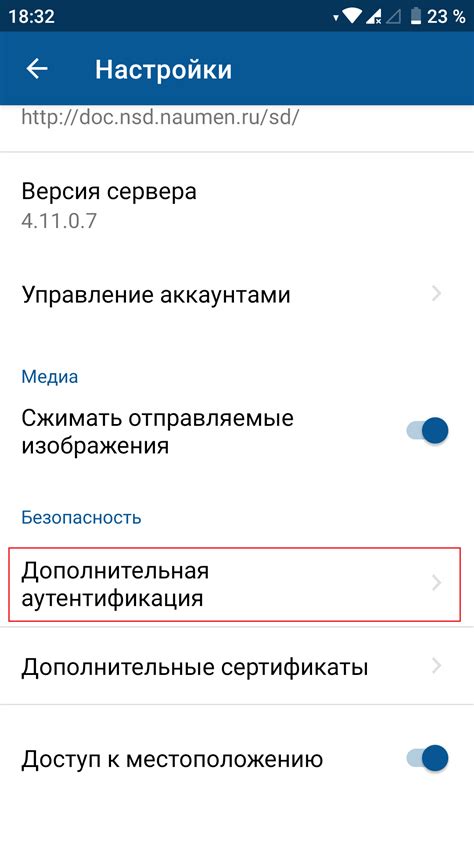
При настройке Squid на Ubuntu можно использовать различные методы аутентификации, чтобы проверять идентификацию пользователей перед предоставлением доступа к Интернету.
Одним из наиболее распространенных способов аутентификации является использование базы данных пользователей. Для этого необходимо создать файл с пользователями и паролями с помощью команды htpasswd. Например:
- Создайте файл для хранения пользователей и паролей:
sudo htpasswd -c /etc/squid/passwd username - Введите пароль для пользователя "username", когда вас попросят.
- Повторите первые два шага для создания других пользователей.
Далее настройте Squid для использования файла пользователей и паролей в файле настроек squid.conf. Добавьте эту строку:
auth_param basic program /usr/lib/squid/basic_ncsa_auth /etc/squid/passwd
Затем добавьте следующую строку для включения аутентификации пользователей:
acl auth_users proxy_auth REQUIRED
Теперь определите, какие пользователи будут иметь доступ к Интернету. Добавьте данную строку:
http_access allow auth_users
Перезапустите Squid для применения изменений:
sudo systemctl restart squid
При доступе к Интернету пользователь должен ввести учетные данные. Если они верные, Squid дает доступ к сети, в противном случае доступ запрещен.
Это один из способов настройки аутентификации в Squid на Ubuntu. Также можно использовать LDAP и Kerberos. Выберите подходящий метод и настройте Squid соответственно.
Настройка логирования

С настройкой логирования в Squid можно сохранять информацию о запросах и ответах, проходящих через прокси-сервер. Это полезно для анализа активности пользователей, выявления несанкционированного доступа и обеспечения безопасности.
Для настройки логирования в Squid отредактируйте файл конфигурации, в терминале выполните команду:
sudo nano /etc/squid/squid.conf
Найдите раздел настройки логирования:
#logformat combined
#logfile_daemon
Раскомментируйте строки, убрав символ "#" в начале каждой строки, и настройте по своим требованиям.
Например, укажите формат логов:
logformat custom %{%Y-%m-%dT%H:%M:%S}tl %ui %fi:%fp %s %ru %un %Sh/%st %rm
Укажите путь к файлу для логов:
logfile_daemon /var/log/squid/access.log
После внесения изменений сохраните и закройте файл конфигурации, нажмите Ctrl+X, затем Y, а затем Enter. Затем перезапустите сервис Squid, чтобы применить настройки:
sudo systemctl restart squid
sudo tail -f /var/log/squid/access.log
Теперь вы готовы использовать логи Squid для анализа активности пользователей и улучшения безопасности вашей сети.
Настройка фильтрации

Для начала, необходимо создать файл с правилами фильтрации. Для этого откройте терминал и введите следующую команду:
sudo nano /etc/squid/squid.confВ открывшемся файле найдите секцию "ACL" и добавьте нужные правила. Например, если вы хотите блокировать доступ к социальным сетям, вы можете добавить следующие строки:
acl block_social dstdomain .facebook.com acl block_social dstdomain .twitter.com acl block_social dstdomain .instagram.comНайдите секцию "http_access" и добавьте правило для блокировки доступа:
http_access deny block_socialСохраните изменения и закройте файл. После этого перезапустите службу Squid, чтобы изменения вступили в силу:
sudo service squid restartПосле перезапуска Squid будет автоматически блокировать доступ к социальным сетям.
Вы также можете использовать фильтрацию Squid для контроля доступа к сайтам по времени. Например, разрешить доступ к определенным сайтам только в определенные часы:
acl work_hours time MTWHF 9:00-18:00 http_access allow block_social work_hours http_access deny block_socialТаким образом, доступ к социальным сетям будет разрешен только в рабочие часы с 9:00 до 18:00.
Настройка фильтрации в Squid может быть сложной и требует времени для изучения документации. Однако, разобравшись с основами, вы сможете создать мощную систему фильтрации для контроля доступа к веб-содержимому.
Запуск Squid

После установки Squid следует выполнить его запуск для начала использования.
1. Откройте терминал на Ubuntu.
2. Введите команду "sudo systemctl start squid" для запуска Squid.
3. Для проверки статуса Squid введите команду "sudo systemctl status squid".
4. Если вы видите сообщение "active (running)", это означает, что Squid успешно запущен и работает.
5. Теперь вы можете настроить Squid с помощью соответствующих конфигурационных файлов и использовать его для управления и мониторинга вашей сети.